時間:2017-03-16 來源:互聯網 瀏覽量:
使用win10的用戶最近反映說遇到了語言欄空白的問題,這可難倒了很多不熟悉win10係統的用戶,遇上win10語言欄空白怎麼辦?下麵是小編為大家整理的解決方法,希望能夠幫助到您!
win10語言欄消失的解決方法:
win10語言欄空白的解決方法一
打開“所有設置”,選擇“係統”
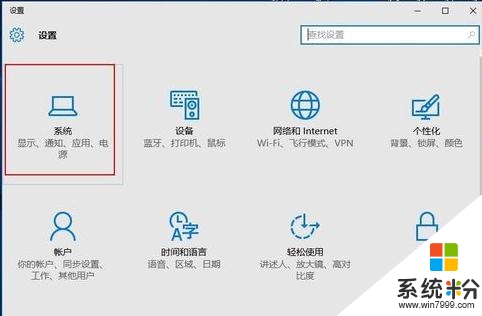
選擇“通知和操作”→“啟用或關閉係統圖標”
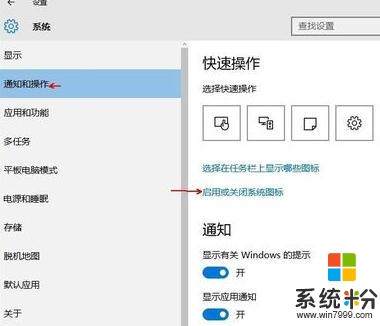
將“輸入提示”後麵的“關”改為“開”(如果本來就是打開狀態,請跳過前3步)。
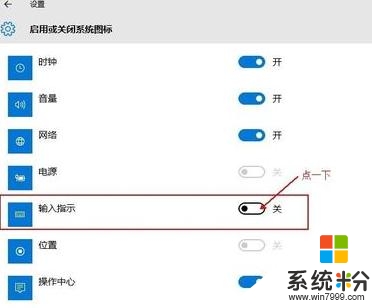
打開“控製麵板”,查看方式改為“類別”,在“時間、語言和區域”中選擇“更換輸入法”
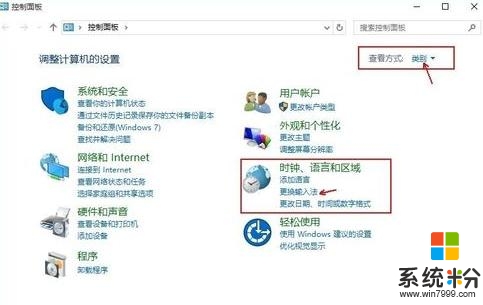
如圖位置如果為空白,沒有任何欄目,請點擊“添加語言”
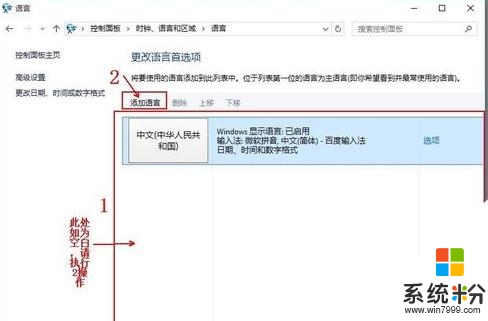
在彈出的窗口中雙擊選擇“中國(簡體)”(在最下麵),再次選擇“中國(簡體,中國)”,點擊添加。
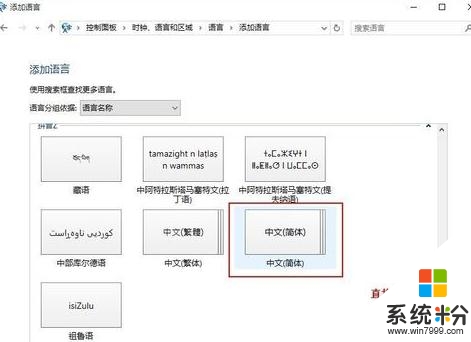
返回“更換輸入法”項,點擊高級設置,勾選“使用桌麵語言欄(可用時)”,
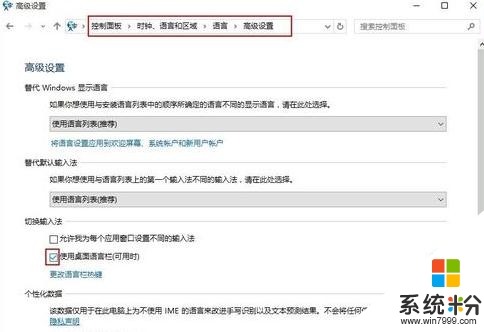
然後點擊其後麵的“選項”按鈕,勾選“停靠於任務欄”,依次點擊“應用”、“確定”、“保存”。
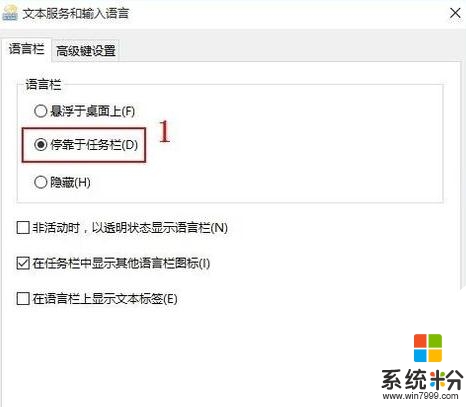
這時一般問題就解決了。
win10語言欄空白的解決方法二
請打開“運行”,輸入“ctfmon”,回車
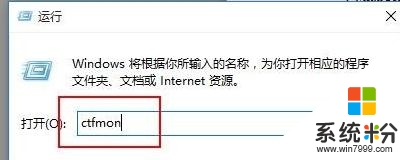
右鍵任務欄,在彈出的工具欄中把“語言欄”勾上。
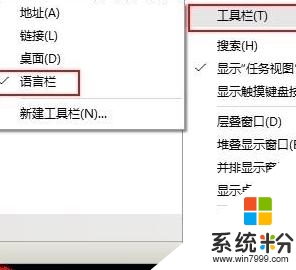
開機重啟後,如果語言欄再次丟失或顯示空白,請按以下操作,將語言欄加入開機啟動中。打開運行,輸入“regedit”,打開注冊表。
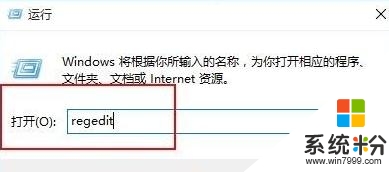
在注冊表中找到如下位置HKEY_LOCAL_MACHINE\SOFTWARE\Microsoft\Windows\CurrentVersion\Run,右鍵“Run”新建一個字符串類型的鍵值。
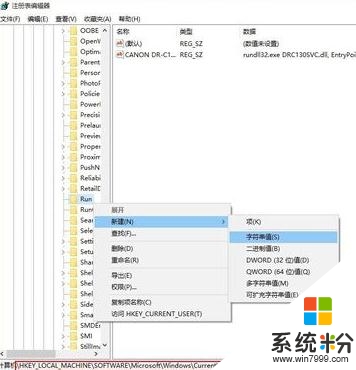
右鍵新建的鍵值,選擇“修改”,將數值名稱改為ctfmon.exe,數值數據改為C:\windows\system32\ctfmon.exe (直接不能修改名字的,可以先點擊重命名,改好名字,再點擊修改,修改數值數據)
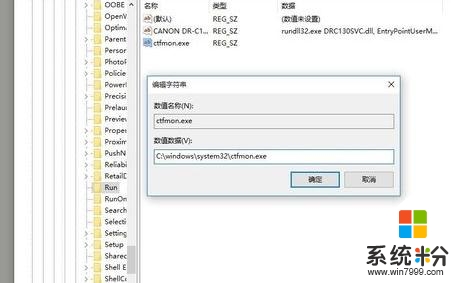
按照上述的教程內容就能解決【win10語言欄空白怎麼辦】的問題,電腦係統經常出故障怎麼辦?電腦係統下載後使用的技巧不清楚怎麼辦?關注係統粉網站,小編為大家大家答疑解惑。